Բովանդակություն
Ձեր արագ պատասխանը.
Որպեսզի տեսնեք, թե քանի Snapchat ընկեր ունեք, ապա պարզապես նայեք Snapchat «Իմ ընկերները» տարբերակը և գտեք ձեր բոլոր ընկերների ցանկը:
Եթե դուք շատ ավելի շատ ընկերներ ունեք, ապա հնարավոր չէ կարճ ժամանակում տեսնել ձեր բոլոր ընկերներին, ավելին, այն կարող է տևել մինչև ժամեր, եթե ցուցակը շատ երկար է:
Որպեսզի տեսնեք կամ իմանաք Snapchat-ում ձեր ունեցած ընկերների թիվը, պարզապես բացեք ձեր Snap քարտեզը և հպեք snap-ին և ընտրեք այն տարբերակը, որի հետ կիսվելու եք:
Բացվող ցանկից ընտրեք «Միայն այս ընկերները» և ընտրեք բոլորը ցանկից, պահպանված ցանկը ցույց կտա Snapchat-ի ձեր հաշվում գտնվող ընկերների թիվը (ինչպես ընտրված է բոլորը):
Դուք պետք է իմանաք, որ Snapchat-ում ընկերների որոշակի սահմանափակումներ կան, որից հետո այն չի կարող ավելացվել:
Կան որոշակի եղանակներ, որոնք կարող եք օգտագործել Snapchat-ում ուղարկված սպասող ընկերությունների հարցումները պարզելու համար:
4>
Ինչպես տեսնել, թե քանի ընկեր ունեք Snapchat-ում.
Քանի որ դուք կարող եք ստուգել Snapchat-ի ձեր ընկերների ընկերների թիվը Snap Map ֆունկցիայի միջոցով, դուք պետք է հետևեք մի քանի պարզ քայլերի՝ դա գտնելու համար:
Snapchat-ում ձեր ընկերների քանակն իմանալու համար
🔴 Քայլեր, որոնց պետք է հետևել՝
Քայլ 1. Բացեք ձեր « Snap Map »Snapchat-ից կամ հղումից:
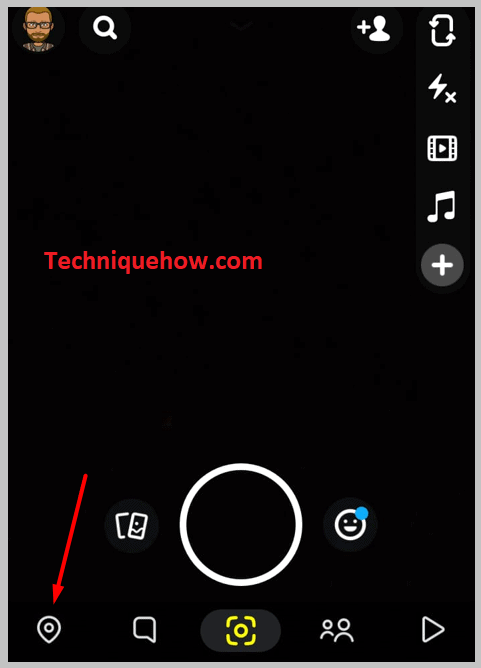
Քայլ 3. «Snap Map» ներդիրում սեղմեք « տեղորոշման պատկերակը » ներքևում:
Քայլ 4. Այժմ սեղմեք նկարի վրա և ընտրեք կիսվել տեղադրությունը:
Քայլ 5. Հպեք «Կարգավորումներ», սեղմեք «Միայն այս ընկերները », ապա ընտրեք Բոլոր ընկերները:
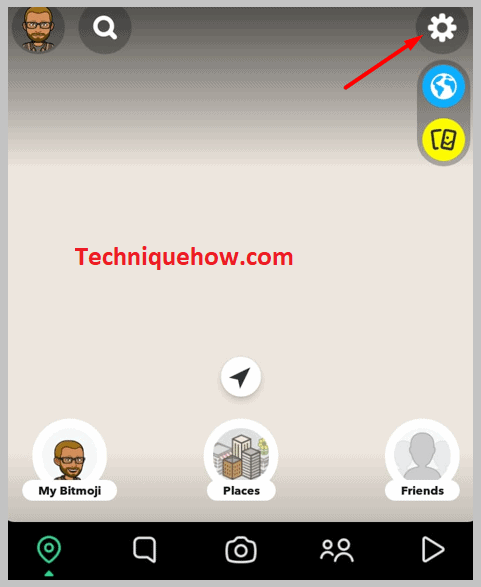
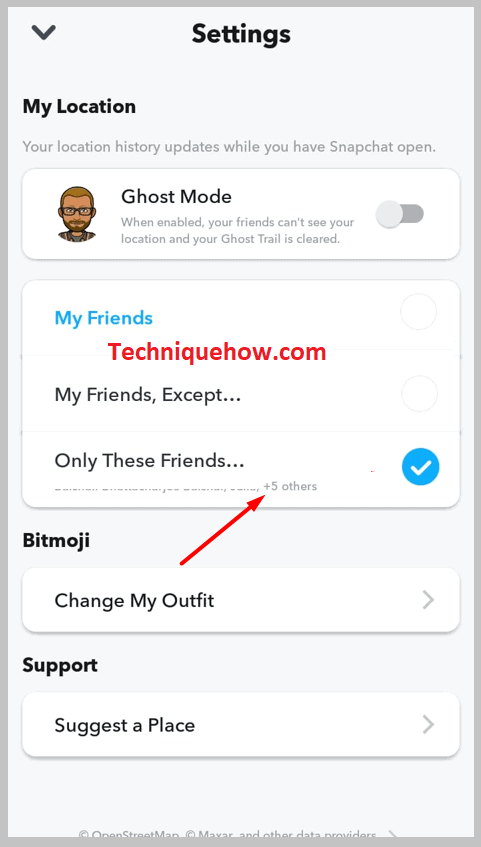
Դուք կտեսնեք « …Ընկերների հետ », որը ձեր ընկերների քանակն է Snapchat-ում:
Այժմ, երբ պահպանեք կարգավորումները: ընկերների թիվը կցուցադրվի Snap Map-ի կարգավորումներում:
Snap Map-ի մանրամասն քայլ առ քայլ ուղեցույցը նույնպես ներառված է ստորև այս հոդվածում:
Քանի որ սա այլընտրանքային արագ միջոց է, որի համար պետք չէ հաշվել բոլոր ընկերներին: Մեկ առ մեկ և այս հոդվածում ես կբացատրեմ ամեն քայլ՝ դա հնարավոր դարձնելու համար:
Ինչպես տեսնել Snapchat-ում ընկերների թիվը.
Կան նաև այլ եղանակներ. 3>
1. Իմ ընկերներից
Սա առաջին սովորական եղանակն է, որը դուք կարող եք անել և տեսնել ձեր բոլոր ընկերներին «Իմ ընկերները» բաժնից ձեր Snapchat հաշվում:
Եթե ցանկանում եք: ցանկանում եք տեսնել, թե քանի մարդ կամ ընկերներ են ավելացվում ձեր ընկերների ցանկում Snapchat-ում, հետևեք այս պարզ պարզ քայլերին:
Ձեր ընկերներին ստուգելու առաջին քայլը ձեր Snapchat հաշիվը բացելն է:
Քայլ 1. Ձեր Snapchat հաշիվը բացելուց հետո հպեք ձեր պրոֆիլի նկարին էկրանի վերևի ձախ անկյունում:
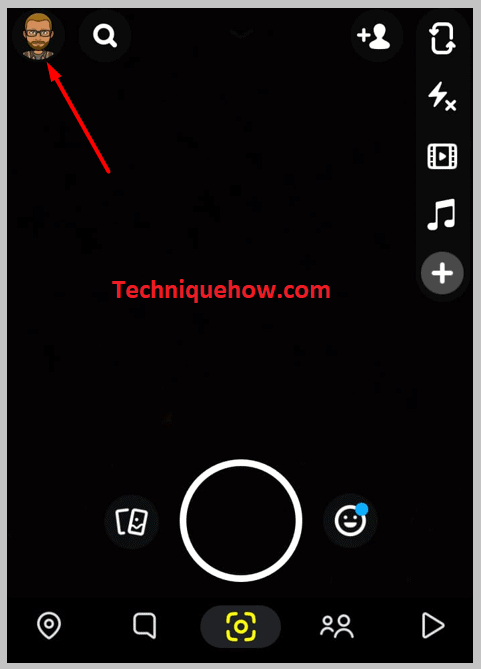
Քայլ 2. Ձեր պրոֆիլը բաց էդեպի ձեր էկրանը:
Քայլ 3: Ոլորեք ներքև և կտեսնեք մի քանի տարբերակներ:
Քայլ 4. Ընկերների տակ դուք կտեսնեք երկու տարբերակ՝ «Ավելացնել ընկերներին» և «Իմ ընկերներին»:
Քայլ 5. Հպեք « Իմ ընկերները » ներդիրին: Այնտեղ ձեր բոլոր ընկերներին ցուցադրված են ձեր էկրանին:
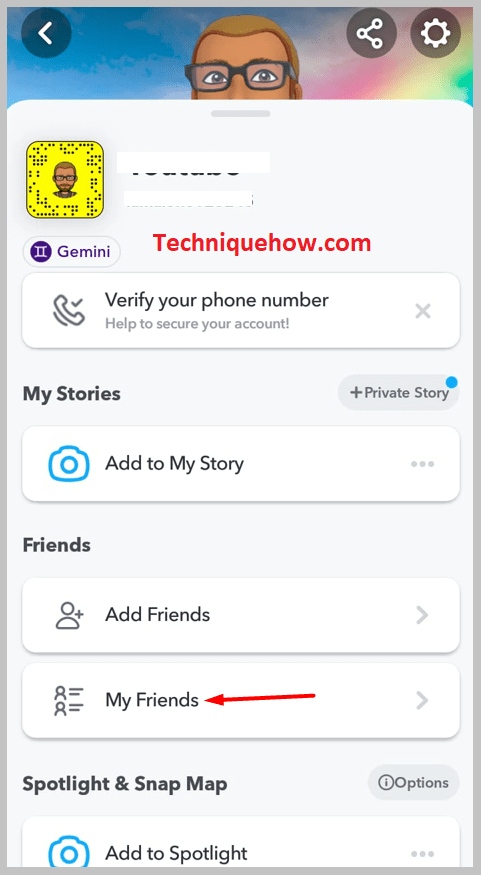
Այժմ, հիշեք, որ Snapchat-ը չի ցուցադրում ընկերոջ ներդիրի վերևի համարը, պարզապես պետք է հաշվեք ընկերներին, և եթե դուք ցանկանում եք հեշտացնել հաջորդ մեթոդի ընտրությունը:
2. Օգտագործելով Snap Map
Դա պարզապես բարդ միջոց է հավելվածի համակարգը հավատալու համար, որ մենք ընտրում ենք ընկերների թիվը, ում հետ մենք ցանկանում ենք կիսվել մեր գտնվելու վայրով:
Առաջին հերթին բացեք ձեր Snapchat հաշիվը & գնալ Snap Map: Կամ դուք կարող եք սեղմել ձեր պրոֆիլի վրա և ոլորել ներքև մինչև վերջինը, որտեղ կարող եք տեսնել «Snap Map» ներդիրը, կամ կարող եք պարզապես հպել «տեղորոշման պատկերակին» ներքևի ձախ անկյունում, երբ բացեք ձեր Snapchat հաշիվը:
Տես նաեւ: Ինչպես հետևել Twitter-ի հաշվի գտնվելու վայրը & AMP; IP հասցեՔայլ 1. Երբ բացեք « Snap Map » ներդիրը, դուք կուղղորդվեք դեպի քարտեզ:
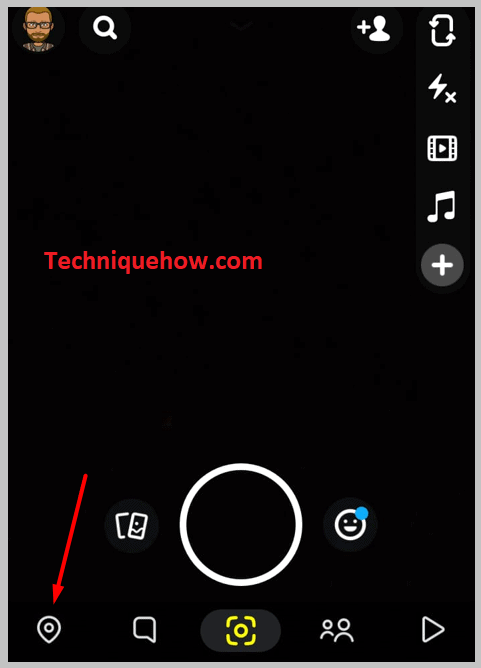
Քայլ 2. Այս քարտեզը ձեզ ցույց կտա « Կարգավորումներ » տարբերակը ձեր էկրանի վերին աջ անկյունում:
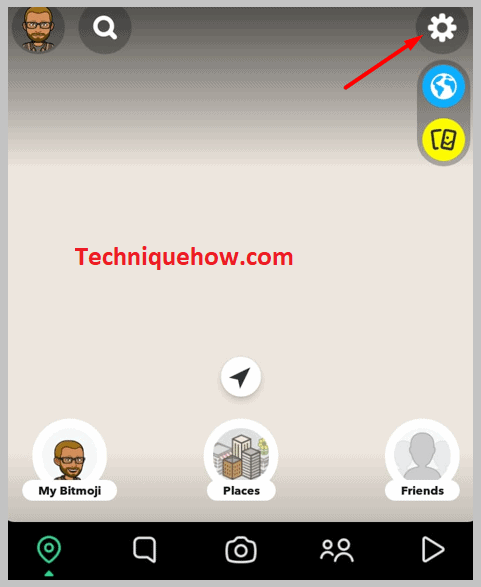
Քայլ 3. Հպեք «Կարգավորումներ» վրա, այնտեղ կտեսնեք տարբեր տարբերակներ:
Քայլ 4. Սեղմեք « Միայն այս ընկերները ' տակ, ով կարող է տեսնել իմ գտնվելու վայրը:
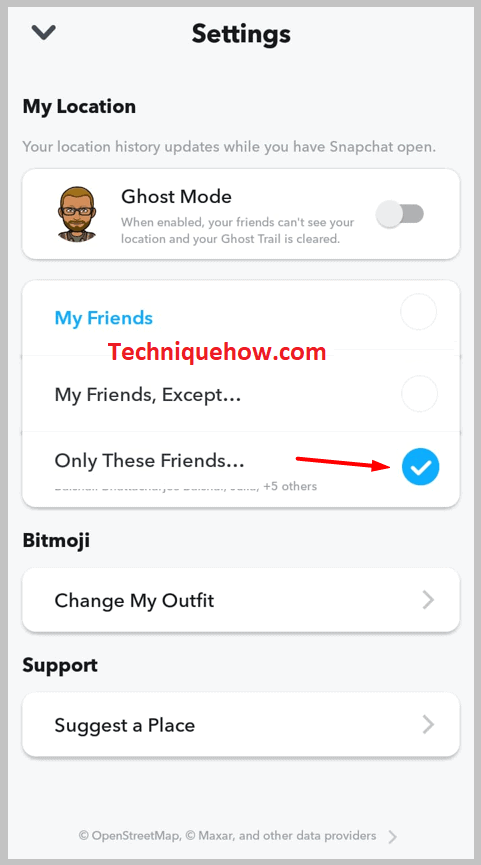
Քայլ 5. Դուք կուղղորդվեք դեպի ձեր ընկերների ցուցակը, ներառյալ ձեր ընկերներիլավագույն ընկերների ցուցակը, քարտեզի վրա, վերջինները և մնացած բոլորը: Ընտրեք « Ընտրել բոլորը » տարբերակը:
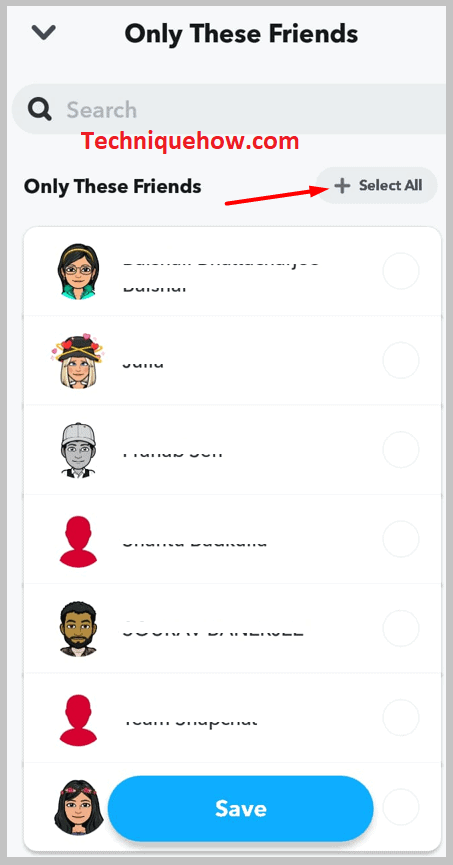
Քայլ 6. Ընտրեք ցանկում ցուցադրված բոլոր մարդկանց և ընտրելուց հետո սեղմեք «Պահպանել» տարբերակը: .
Տես նաեւ: Instagram-ի բոլոր գրառումները ջնջելու 7 հավելված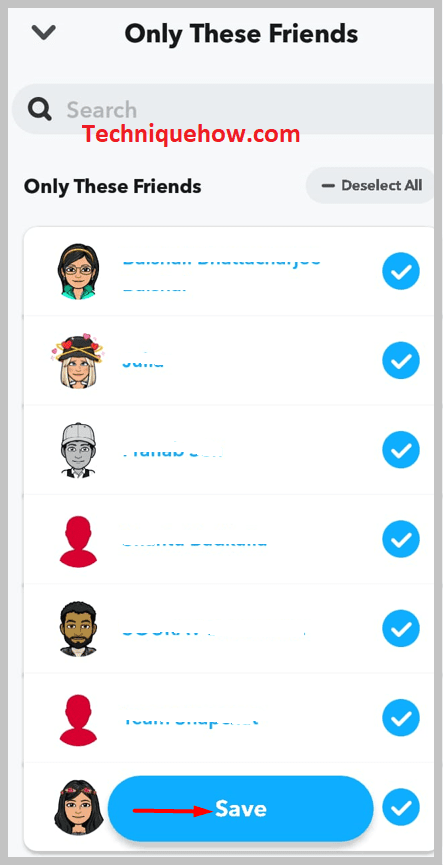
Այս քայլերը հաջողությամբ կատարելուց հետո վերադարձեք Snap Map:
Այնտեղ դուք ճշգրիտ կտեսնեք այն մարդկանց թիվը, ում հետ կիսում եք ձեր գտնվելու վայրը, որը կազմում է ընդհանուր թիվը: ընկերներից։
Այս առաջադրանքը կարող եք հետ վերադարձնել, քանի որ նոր եք ավարտել մեթոդը և դիտել եք ձեր հաշվի ընկերների թիվը, և եթե ցանկանում եք տեսնել վերջին ընկերներին, պարզապես խմբագրեք և փոփոխեք ընտրությունը՝ կրկին կտտացնելով «Ընտրել բոլորը» տարբերակը։ .
✏️ Նշում․ Եթե փորձեք ստուգել սա մի քանի ամիս հետո, մինչդեռ շատ ավելի շատ ընկերներ ունեք, պարզապես պետք է խմբագրեք կարգավորումները՝ կրկին ընտրելով բոլորը, որպեսզի վերջինները վերցնեք վերջին մի քանի ամիսների ընթացքում ավելացված քանակի մեջ:
🔯 Տեսեք ձեր ունեցած ընկերներին, ովքեր ակտիվորեն հետ են կանչում ձեզ.
Այս մեթոդը ձեզ համար Snapchat-ում ակտիվ գործող մարդկանց գտնելու համար է և կարող է օգտագործվել մնացած ուրվականներին հեռացնելու համար:
Ձեր ընկերներին նկարներ ուղարկելը պարզապես նրանց հետ կապի մեջ մնալու և նրանց ձեր առօրյա սկանդալների մասին տեղեկացնելու միջոց է:
Հետևեք այս քայլերին և կիմանաք, թե ձեր ընկերներից ով է ձեզ հետ կանչում:
Քայլ1: Բացեք Snapchat-ի ձեր գլխավոր էջը:
Քայլ 2. Սեղմեք լուսանկարի վրա կամ տեսագրեք այն տեսանյութը, որը ցանկանում եք համօգտագործել:
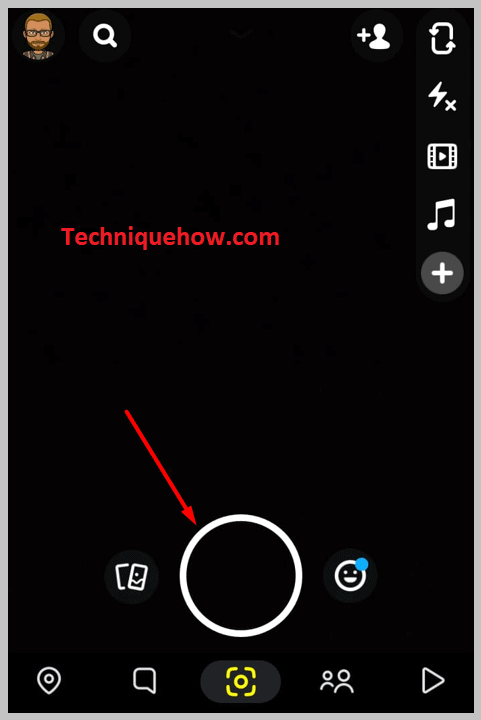
Քայլ 3. Հպեք «Ուղարկել դեպի» տարբերակը ներքևի ձախ անկյունում, որը կցուցադրվի լուսանկարի կամ տեսանյութի վրա սեղմելուց հետո:
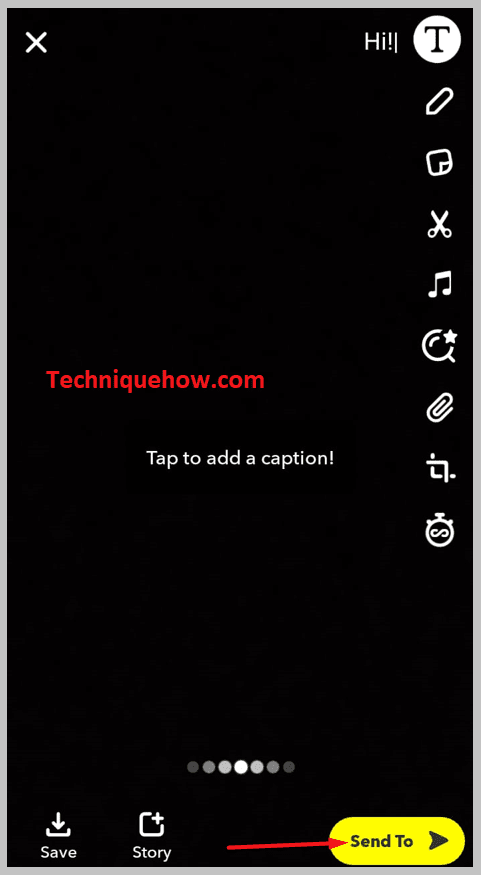
Քայլ 4. 2>Ուղարկեք այս լուսանկարը ձեր բոլոր ընկերներին: Սպասեք, թե քանի հոգի կհարձակվեն ձեզ հետ:
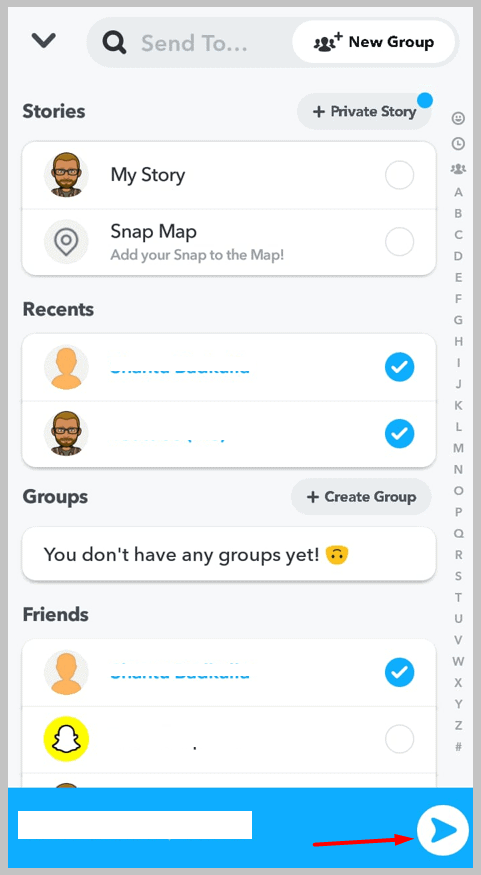
Մարդիկ, ովքեր ձեզ հետ են վերցնում, հենց նրանք են, ում փնտրում եք։ դա:
Դե, սա նախատեսված է Snapchat-ում ամենաշատ ուրվականներին գտնելու համար, թեև դուք կարող եք հեռացնել ոչ ակտիվ ընկերներին Snapchat-ից, որպեսզի ստանաք ձեր ունեցած ընկերների փոփոխված ցուցակը և դրա համար դուք Կարգավորումները նորից խմբագրելու կարիք չկա, այն կցուցադրի Snap Map-ում թարմացված թարմ արդյունքները:
🔯 Տեսեք ձեր ակտիվ կամ սովորական ընկերներին Snapchat-ում.
Հետևեք հետևյալ քայլերին. 3>
Քայլ 1. Սեղմեք Snap կամ տեսանյութ՝ օգտագործելով ձեր Snapchat ոսպնյակը:
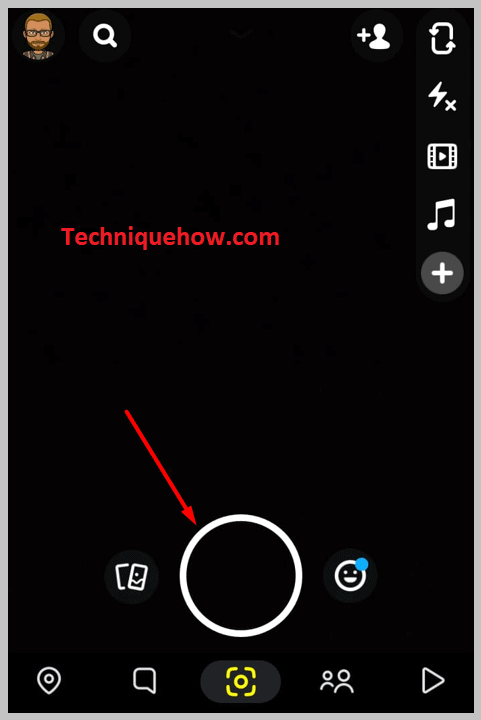
Քայլ 2. Հպեք «Ուղարկել դեպի» տարբերակը ներքևի ձախ անկյունում, որը կցուցադրվի լուսանկարի կամ տեսանյութի վրա սեղմելուց հետո:
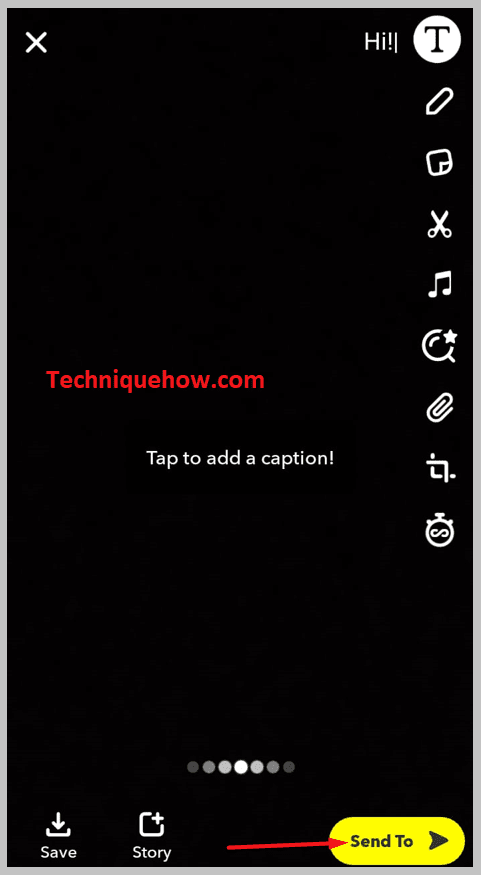
Քայլ 3. Տեղադրեք այն որպես ձեր պատմություն ձեր պրոֆիլում:
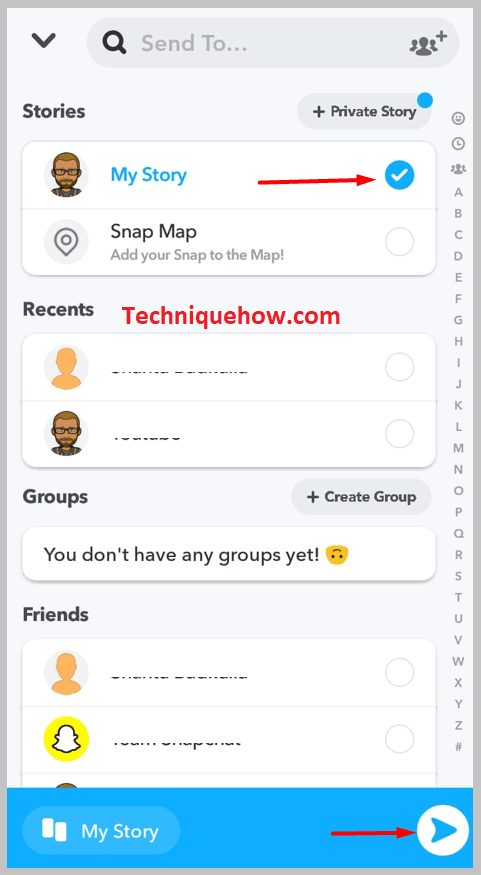
Քայլ 4. Շարունակեք ստուգել ձեր պատմության դիտողներին, մինչև պատմության ժամկետի ավարտը:
Քայլ 5. Ընկերների մարդիկ, ովքեր հայտնվում են ձեր դիտողների մեջ ցուցակը և նրանց, ովքեր Snapchat-ի ակտիվ օգտատերեր են:
Այսքանը: Դրա հետ մեկտեղ, եթե դուք պարզապես գնաքդեպի իրենց պրոֆիլը և գտնել որոշ գրառումներ, որոնք նրանք վերջերս թարմացրել են, դուք հեշտությամբ կարող եք պարզել՝ պրոֆիլը սովորական կամ ուրվական հաշիվ է:
Այս ընկերներն իրականում այն մարդիկ են, ովքեր Snapchat-ի կանոնավոր օգտատերեր են: Ամենակարևորը, եթե դուք պարզապես ցանկանում եք կապվել իրական մարդկանց հետ Snapchat-ում, որտեղ ձեր հասանելիությունը մեծ նշանակություն կունենա, ապա կարող եք ընտրել այս մեթոդը՝ շտկելու այդ ընկերներին ձեր Snapchat-ի ընկերների ցուցակում և թարմացնելու վերջին տարբերակը:
